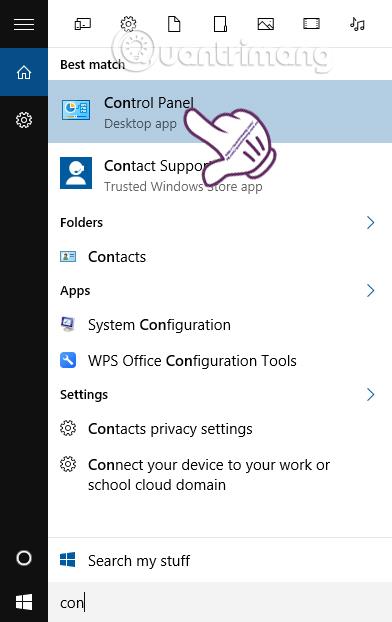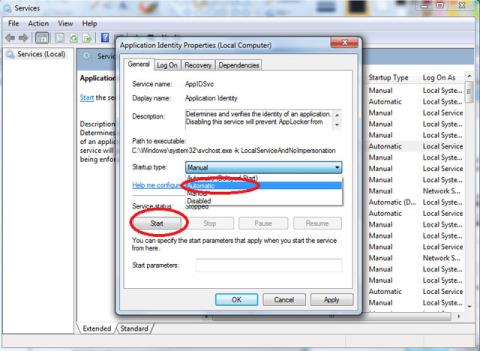Mit csinál a Rendszer-visszaállítás a Windows 10 rendszerben?
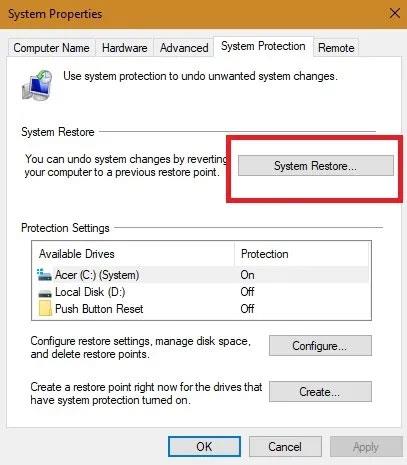
A mai cikk segít megtalálni a legjobb módszert a Rendszer-visszaállítás használatához, a teljes méret meghatározásával Windows 10 számítógépen vagy laptopon.
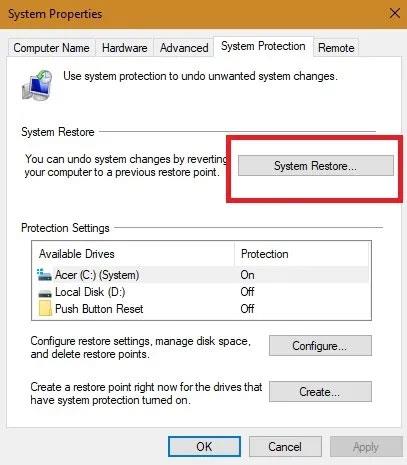
A Rendszer-visszaállítás egy praktikus funkció, amellyel visszaállíthatja Windows PC-jét egy korábbi időpontra. Ez sok esetben fontos életmentő lehet. Például, ha nem tud eltávolítani egy bosszantó programot, vagy a számítógépe lassú/nem indítható a sérült illesztőprogramok miatt. A legjobb gyakorlatnak tekinthető több rendszer-visszaállítási pont rendszeres létrehozása.
Bár hasznos, a Rendszer-visszaállítás kézzelfogható hatással lehet a Windows rendszerére, főként a telepítési hibák vagy az adatok korábbi állapotának sérülése miatt. Ezért a mai cikk segít megtalálni a legjobb módszert a Rendszer-visszaállítás használatához , a teljes méret meghatározásával Windows 10 rendszerű számítógépen vagy laptopon.
Mit csinál a Rendszer-visszaállítás?
A Rendszer-visszaállítás pillanatképet készít a működő rendszerről, így a jövőben visszaállíthatja azt, ha bármi történne a számítógépével. Windows 10 esetén ezt a lehetőséget a tálcán a Start menüből érheti el, ha rákattint a Visszaállítási pont létrehozása elemre .
A Rendszer-visszaállítás engedélyezéséhez kattintson a megfelelő ikonra a felugró ablakban. A Windows 10 rendszerben a Rendszer-visszaállítás alapértelmezés szerint le van tiltva, és a felhasználóknak engedélyezniük kell ezt a funkciót, hogy megfelelően működjön.
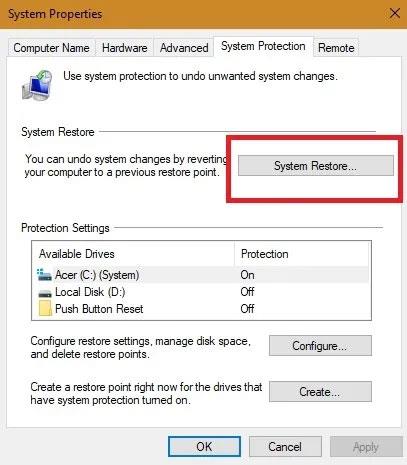
Aktiválja a Rendszer-visszaállítást
Idővel több visszaállítási pontot is létrehozhat. A Konfigurálás opcióval szükség esetén automatikusan vagy naponta hozhat létre visszaállítási pontokat .
Rendszer-visszaállítás végrehajtásakor látni fogja a kiválasztott dátum előtti összes állapotot. Az automatikus visszaállítási pontok szépen dátum szerint vannak rendezve, és kiválaszthatja a szükséges eseményt a további műveletekhez. A számítógép automatikusan eltávolítja a régi visszaállítási pontokat, hogy helyet takarítson meg a meghajtón, de dönthet úgy, hogy több helyet biztosít ehhez a művelethez.
Mennyi ideig tart a rendszer-visszaállítási folyamat?
A rendszeren lévő fájlok számától és az eltávolítandó programok összetettségétől függően a rendszer-visszaállítás sokáig tarthat. Átlagosan, ha a visszaállítási pont csak néhány nappal ezelőtt volt, akkor a teljes műveletet átlagosan 25–40 percen belül kell végrehajtania.
A probléma tisztázásához ellenőrizze az összes érintett programot és illesztőprogramot, mielőtt az OK gombra kattintana.
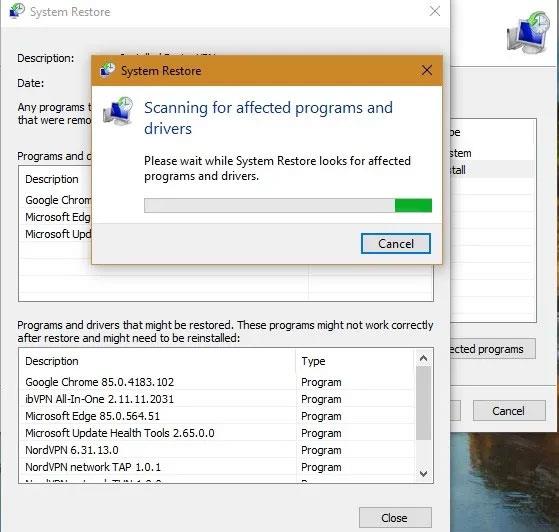
Mielőtt az OK gombra kattintana, ellenőrizze az összes érintett programot és illesztőprogramot
Miután áttekintést kapott az érintett programokról, a folytatáshoz erősítse meg a visszaállítási pontot. A rendszer csak egyszer indul újra a folyamat befejezéséhez.
Ne feledje, hogy miután elkezdte ezt a tevékenységet, nem szakíthatja meg félúton. Ha elakad, az egyetlen módja annak, hogy a bekapcsológomb segítségével kényszerítse a rendszer újraindítását.
Most a rendszer újraindul, és a következő üzenet jelenik meg: " Kérjük, várjon, amíg a Windows fájlok és beállítások visszaállításra kerülnek, a Rendszer-visszaállítás inicializálódik ." ( Kérjük, várjon, amíg a Windows fájlok és beállítások visszaállnak, a Rendszer-visszaállítás inicializálódik ). Ha a művelet túl sok időt vesz igénybe, előfordulhat, hogy szüneteltetnie kell, mert sok fájlt kell először javítania.
A Rendszer-visszaállítás töröl fájlokat?
A Rendszer-visszaállítás definíció szerint csak a rendszerfájlokat és beállításokat állítja vissza. Nem érinti a merevlemezen tárolt dokumentumokat, képeket, videókat, kötegfájlokat vagy egyéb személyes adatokat. Nem kell aggódnia a fájlok törlése miatt. Nem lesz hatással a régóta használt szabványos programokra sem.
Csak a nemrég telepített programok és illesztőprogramok távolíthatók el. Feladata a Windows környezet javítása a visszaállítási pontban elmentett korábbi konfigurációhoz való visszatéréssel.
A Rendszer-visszaállítás opció aktiválása előtt lehetőség nyílik az érintett programok áttekintésére. Csak a legfrissebb böngészőfrissítések vagy néhány újonnan telepített program-illesztőprogram törlődik. A változtatás hatással lesz a visszaállítási pont utáni Windows-frissítésekre, és a rendszer visszaáll az előző verzióra.
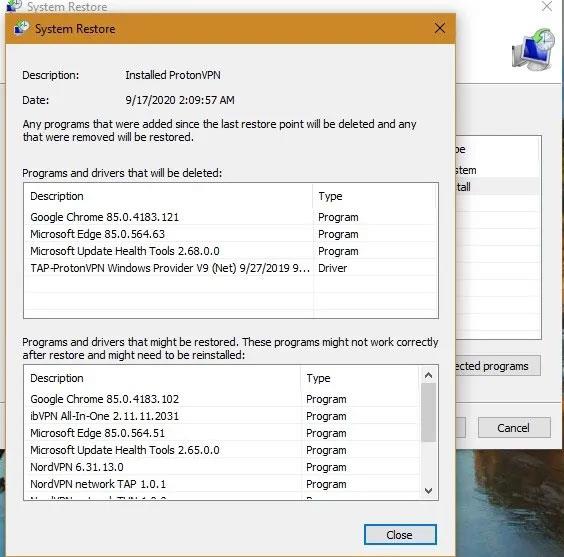
A Rendszer-visszaállítás csak a rendszerfájlokat és beállításokat állítja vissza
Mi a teendő, ha valami nem működik a rendszer-visszaállítással?
Ha egy korábbi visszaállítási pontban bármilyen probléma volt a Rendszer-visszaállítással, akkor az újraindítás után hibaképernyő jelenik meg. A probléma megoldásához el kell indítania a speciális helyreállítási lehetőséget (Speciális helyreállítás), amely csak csökkentett módban érhető el.
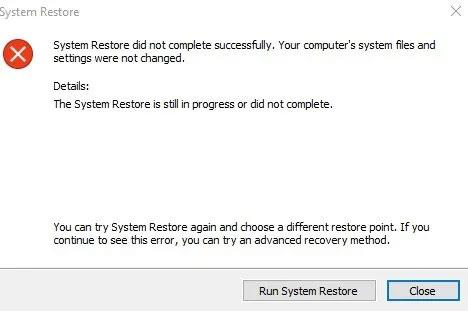
Rendszer-visszaállítási hiba történt
Válassza a Start > Speciális indítási beállítások módosítása > Speciális indítás > Újraindítás most menüpontot . Ez egy kék képernyőre viszi, ahol kipróbálhatja a Rendszer-visszaállítást csökkentett módban.
A Rendszer-visszaállítás egy jól bevált és gyakran használt eszköz, amellyel visszatérhet egy bizonyos állapotba, hogy számítógépe vagy laptopja optimális állapotba kerüljön. Ez a folyamat segít a rendszert megfertőző ismeretlen entitások eltávolításában.
Többet látni:
A mai cikk segít megtalálni a legjobb módszert a Rendszer-visszaállítás használatához, a teljes méret meghatározásával Windows 10 számítógépen vagy laptopon.
A Windows 10 beépített eszközeit gyakran figyelmen kívül hagyják, és kevés figyelmet szentelnek a felhasználóknak. Ha azonban ismeri és ki tudja használni, akkor a számítógépen végzett munkája gyorsabb lesz, és számos egyéb előnnyel is jár.
Nem tud Bluetooth-eszközt csatlakoztatni a számítógéphez? A Windows rendszerű számítógép nem ismeri fel a Bluetooth-billentyűzetet, egeret, mikrofont, fejhallgatót vagy más vezeték nélküli eszközöket? Ez az a hiba, hogy a Bluethooth nem található a Windows Eszközkezelőjében. Ezért ez a cikk 6 módszert mutat be a Bluetooth-hiba javítására Windows rendszeren.
A Kioszk mód a Windows 10 rendszeren egy olyan mód, amelynél csak 1 alkalmazás használható, vagy csak 1 webhely érhető el vendégfelhasználókkal.
Ez az útmutató bemutatja, hogyan módosíthatja vagy állíthatja vissza a Camera Roll mappa alapértelmezett helyét a Windows 10 rendszerben.
A hosts fájl szerkesztése azt eredményezheti, hogy nem tud hozzáférni az internethez, ha a fájl nincs megfelelően módosítva. A következő cikk a hosts fájl szerkesztését mutatja be a Windows 10 rendszerben.
A fotók méretének és kapacitásának csökkentésével könnyebben megoszthatja vagy elküldheti őket bárkinek. Különösen a Windows 10 rendszeren néhány egyszerű lépéssel csoportosan átméretezheti a fényképeket.
Ha biztonsági vagy adatvédelmi okokból nem kell megjelenítenie a nemrég felkeresett elemeket és helyeket, egyszerűen kikapcsolhatja.
A Microsoft nemrég adta ki a Windows 10 évfordulós frissítését számos fejlesztéssel és új funkcióval. Ebben az új frissítésben sok változást fog látni. A Windows Ink ceruza támogatásától a Microsoft Edge böngészőbővítmény támogatásáig a Start menü és a Cortana is jelentősen fejlődött.
Egy hely számos művelet vezérléséhez közvetlenül a tálcán.
Windows 10 rendszeren letölthet és telepíthet csoportházirend-sablonokat a Microsoft Edge beállításainak kezeléséhez, és ez az útmutató bemutatja a folyamatot.
A Sötét mód a Windows 10 sötét hátterű felülete, amely segít a számítógépnek energiatakarékosságban, és csökkenti a felhasználó szemére gyakorolt hatást.
A tálcán korlátozott hely áll rendelkezésre, és ha rendszeresen több alkalmazással dolgozik, gyorsan elfogyhat a több kedvenc alkalmazás rögzítéséhez szükséges hely.